【微信小程序】一个相册小程序源码几乎包含了前后端所有基本知识 ...
本文转自weapp-demo-album,为便于阅读有部分删改。此文包含了前端上传接口的调用,预览图片接口的调用,包含了后端服务器nginx部署,是一个比较全面的小程序全栈源码。耐心读下来会有收获的。值得读一读,把各个点 ...
值得读一读,把各个点研究明白。
正文——
源码下载:https://github.com/CFETeam/weapp-demo-album
这是结合腾讯云对象存储服务(简称COS)制作的一个微信小程序示例。在代码结构上包含如下两部分:
- app: 小相册应用包代码,可直接在微信开发者工具中作为项目打开
- server: 搭建的Node服务端代码,作为服务器和app通信,提供 CGI 接口示例用于拉取 COS 图片资源、上传图片到 COS、删除 COS 图片
小相册主要功能如下
- 列出 COS 服务器中的图片列表
- 点击左上角上传图片图标,可以调用相机拍照或从手机相册选择图片,并将选中的图片上传到 COS 服务器中
- 轻按任意图片,可进入全屏图片预览模式,并可左右滑动切换预览图片
- 长按任意图片,可将其保存到本地,或从 COS 中删除
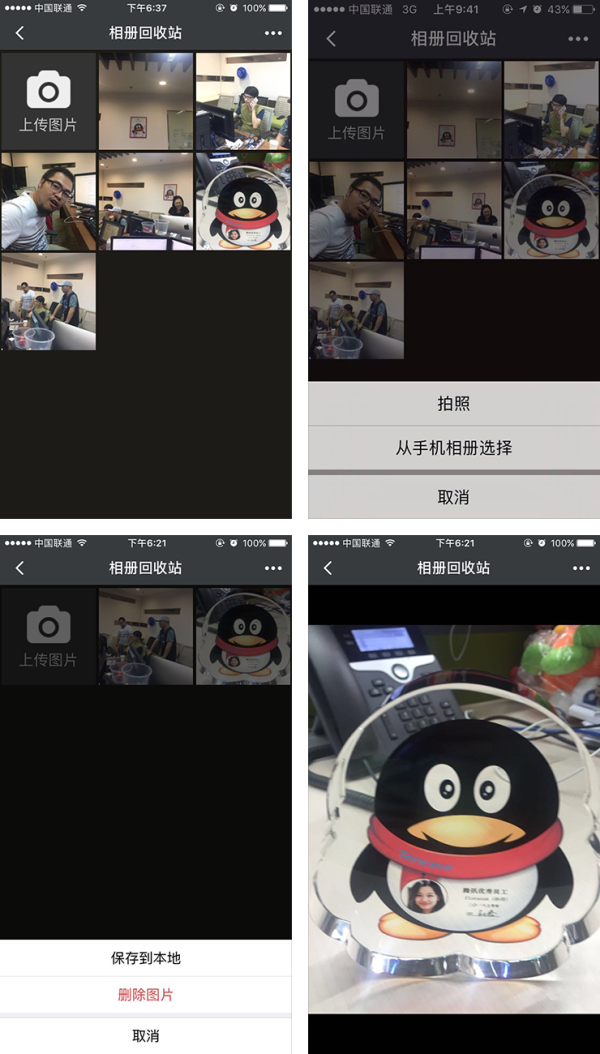
部署和运行
拿到了本小程序源码的朋友可以尝试自己运行起来。
整体架构
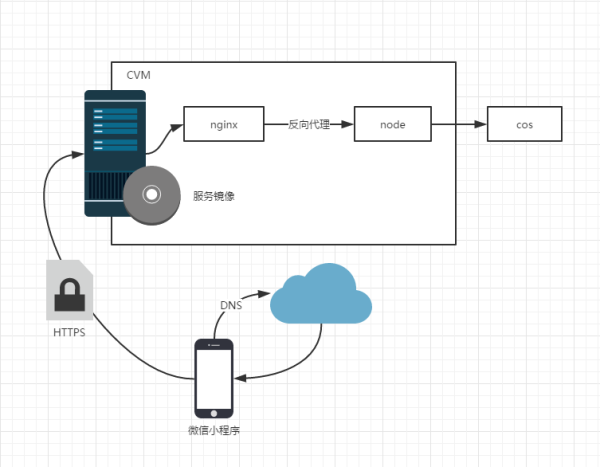
准备域名和证书
(如果只是为了学习,在小程序项目属性中设置不校验域名,可以跳过这一步)
在微信小程序中,所有的网路请求受到严格限制,不满足条件的域名和协议无法请求,具体包括:
- 只允许和在 MP 中配置好的域名进行通信,如果还没有域名,需要注册一个。
- 网络请求必须走 HTTPS 协议,所以你还需要为你的域名申请一个 SSL 证书。
腾讯云提供域名注册和证书申请服务,还没有域名或者证书的可以去使用
域名注册好之后,可以登录微信公众平台配置通信域名了。
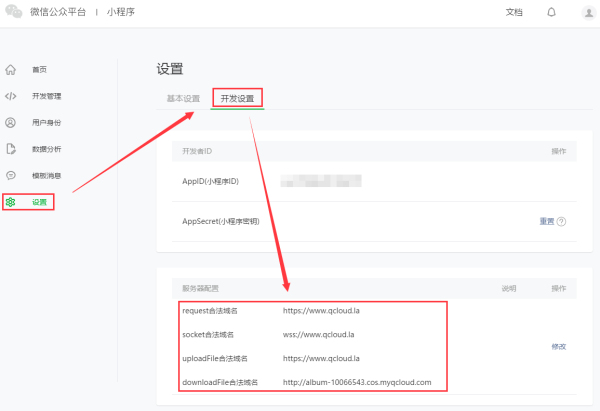
Nginx 和 Node 代码部署
(作者安装nginx,是为了映射域名,如果在本机调试学习,可以不安装nginx,直接使用127.0.0.1这个本机地址即可)
小相册服务要运行,需要进行以下几步:
- 部署 Nginx,Nginx 的安装和部署请大家自行搜索(注意需要把 SSL 模块也编译进去)
- 配置 Nginx 反向代理到 http://127.0.0.1:9993
- Node 运行环境,可以安装 Node V6.6.0
- 部署 server 目录的代码到服务器上,如 /data/release/qcloud-applet-album
- 使用 npm install 安装依赖模块
- 使用 npm install pm2 -g 安装 pm2
上述环境配置比较麻烦,剪刀石头布的服务器运行代码和配置已经打包成腾讯云 CVM 镜像,推荐大家直接使用。
- 镜像部署完成之后,云主机上就有运行 WebSocket 服务的基本环境、代码和配置了。
- 腾讯云用户可以免费领取礼包,体验腾讯云小程序解决方案。
- 镜像已包含「剪刀石头布」和「小相册」两个小程序的服务器环境与代码,需要体验两个小程序的朋友无需重复部署
配置 HTTPS
(这一步也可以省去)
镜像中已经部署了 nginx,需要在 /etc/nginx/conf.d 下修改配置中的域名、证书、私钥。
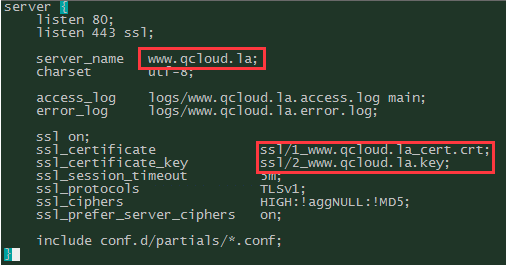
配置完成后,即可启动 nginx。
nginx
域名解析
(这一步也可以省去)
我们还需要添加域名记录解析到我们的云服务器上,这样才可以使用域名进行 HTTPS 服务。
在腾讯云注册的域名,可以直接使用云解析控制台来添加主机记录,直接选择上面购买的 CVM。
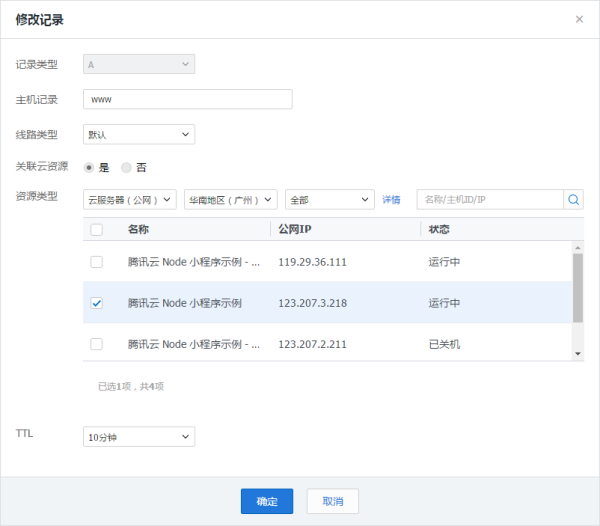
解析生效后,我们在浏览器使用域名就可以进行 HTTPS 访问。
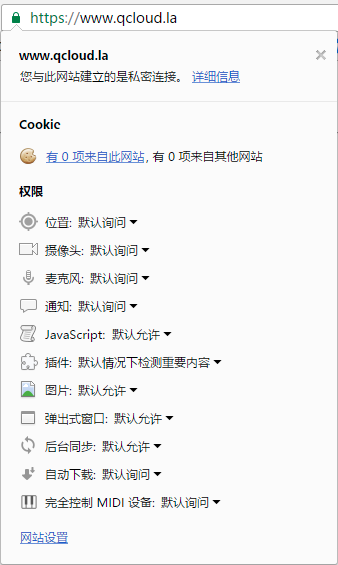
开通和配置 COS
(这一步是必须的,几乎以后部署到线上,也是需要学习的。与cos类似的图片存储服务,还有七牛云存储,也有免费的开发者试用。)
小相册示例的图片资源是存储在 COS 上的,要使用 COS 服务,需要登录 COS 管理控制台,然后在其中完成以下操作:
- 开通 COS 服务分配得到唯一的APP ID
- 使用密钥管理生成一对SecretID和SecretKey(用于调用 COS API)
- 在 Bucket 列表中创建公有读私有写访问权限、CDN加速的 bucket(存储图片的目标容器)
- 在创建的 bucket 容器中创建文件夹,命名为photos,图片将会上传存储到该目录下
启动小相册示例 Node 服务
在镜像中,小相册示例的 Node 服务代码已部署在目录 /data/release/qcloud-applet-album 下:
进入该目录:
cd /data/release/qcloud-applet-album
在该目录下有个名为config.js的配置文件(如下所示),按注释修改对应的 COS 配置:
module.exports = {
// Node 监听的端口号
port: '9993',
ROUTE_BASE_PATH: '/applet',
cosAppId: '填写开通 COS 时分配的 APP ID',
cosSecretId: '填写密钥 SecretID',
cosSecretKey: '填写密钥 SecretKey',
cosFileBucket: '填写创建的公有读私有写的bucket名称',
};
代码运行需要临时目录,在部署目录下创建一个临时目录 tmp。
mkdir tmp
小相册示例使用pm2管理 Node 进程,执行以下命令启动 Node 服务:
pm2 start process.json
微信小程序服务器配置
进入微信公众平台管理后台设置服务器配置,配置类似如下设置:
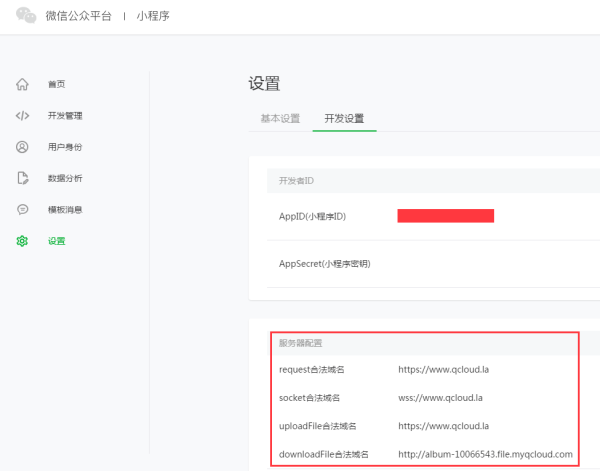
注意:需要将 http://www.qcloud.la 设置为上面申请的域名,将 downloadFile 合法域名设置为在 COS 管理控制台中自己创建的 bucket 的相应 CDN 加速访问地址,如下图所示:
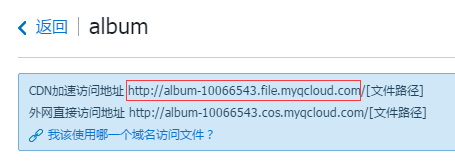
启动小相册 Demo
在微信开发者工具将小相册应用包源码添加为项目,并把源文件config.js中的通讯域名修改成上面申请的域名。
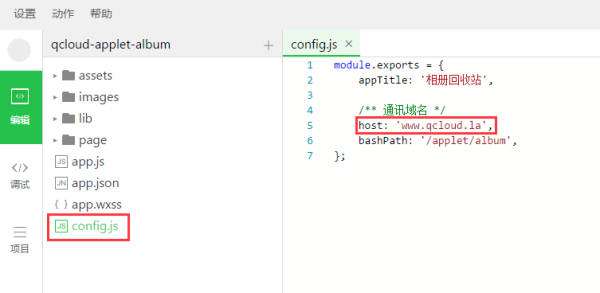
然后点击调试即可打开小相册 Demo 开始体验。
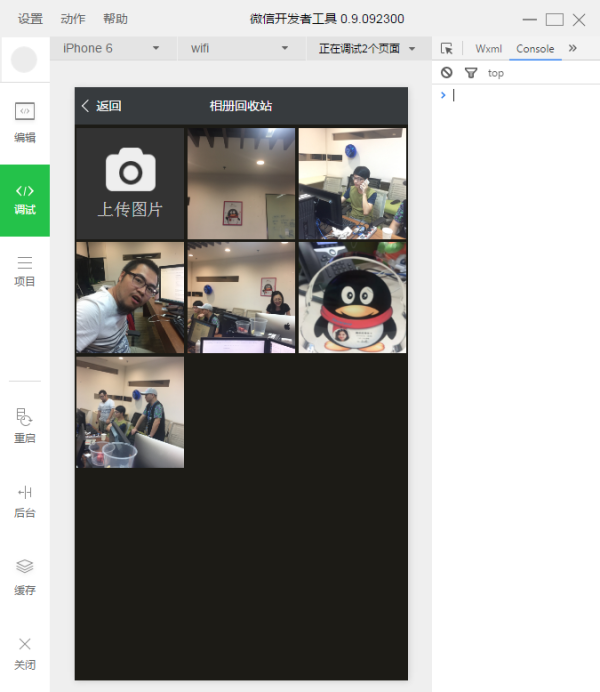
这里有个问题。截止目前为止,微信小程序提供的上传和下载 API 无法在调试工具中正常工作,需要用手机微信扫码预览体验。
主要功能实现
上传图片
上传图片使用了微信小程序提供的wx.chooseImage(OBJECT)获取需要上传的文件路径,然后调用上传文件接口wx.request(OBJECT)发送 HTTPS POST 请求到自己指定的后台服务器。和传统表单文件上传一样,请求头Content-Type也是multipart/form-data。后台服务器收到请求后,使用 npm 模块 multiparty 解析 multipart/form-data 请求,将解析后的数据保存为指定目录下的临时文件。拿到临时文件的路径后,就可直接调用 COS SDK 提供的文件上传 API 进行图片存储,最后得到图片的存储路径及访问地址(存储的图片路径也可以直接在 COS 管理控制台看到)。
获取图片列表
调用列举目录下文件&目录 API可以获取到在 COS 服务端指定 bucket 和该 bucket 指定路径下存储的图片。
下载和保存图片
指定图片的访问地址,然后调用微信小程序提供的 wx.downloadFile(OBJECT) 和 wx.saveFile(OBJECT) 接口可以直接将图片下载和保存本地。这里要注意图片访问地址的域名需要和服务器配置的 downloadFile 合法域名一致,否则无法下载。
删除图片
删除图片也十分简单,直接调用文件删除 API 就可以将存储在 COS 服务端的图片删除。






